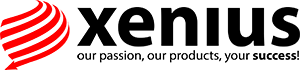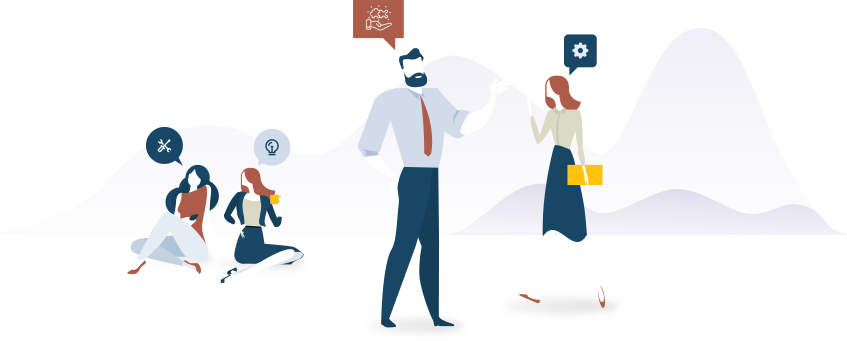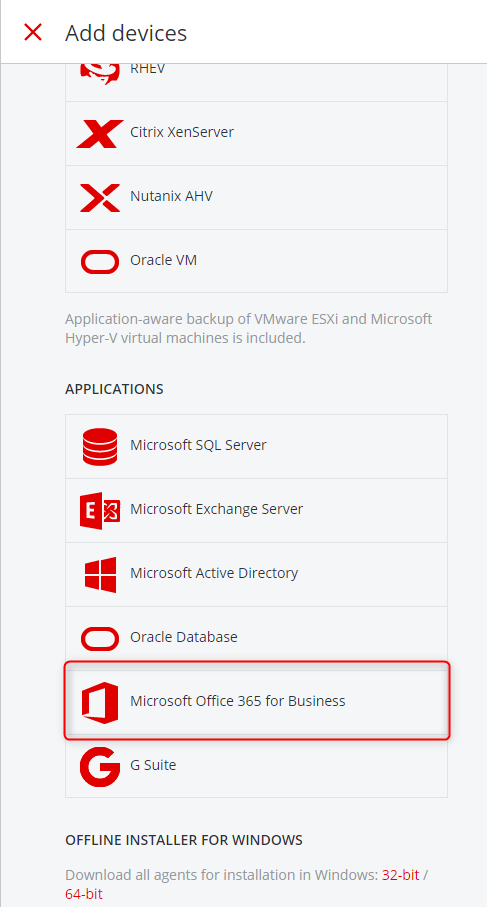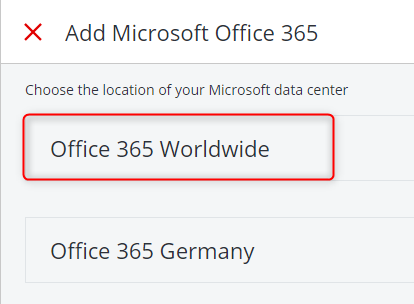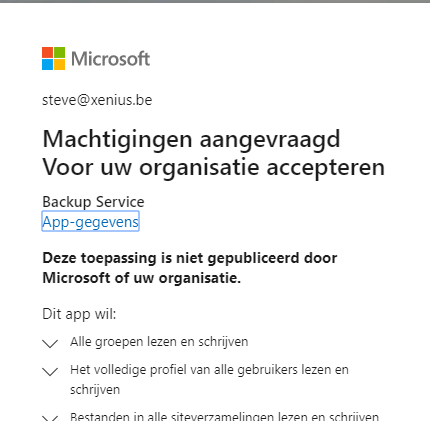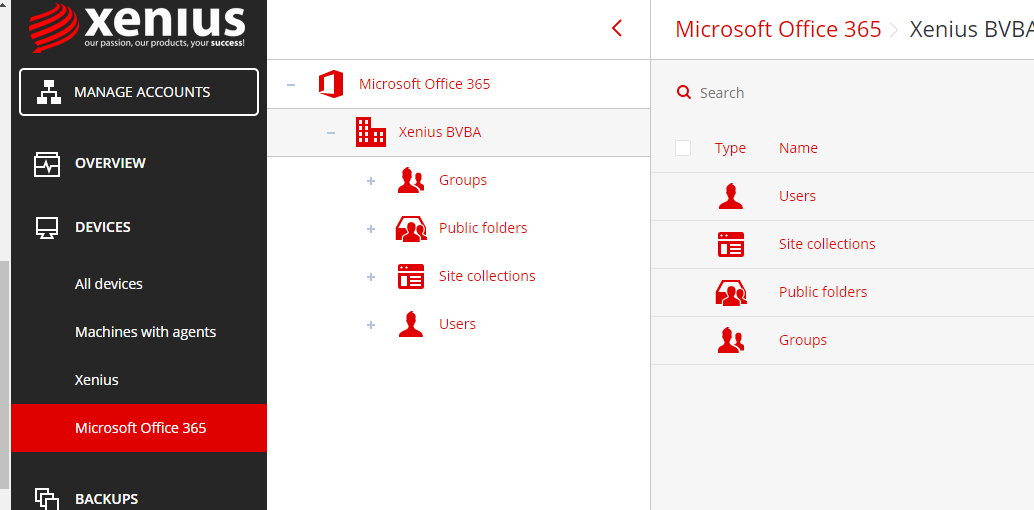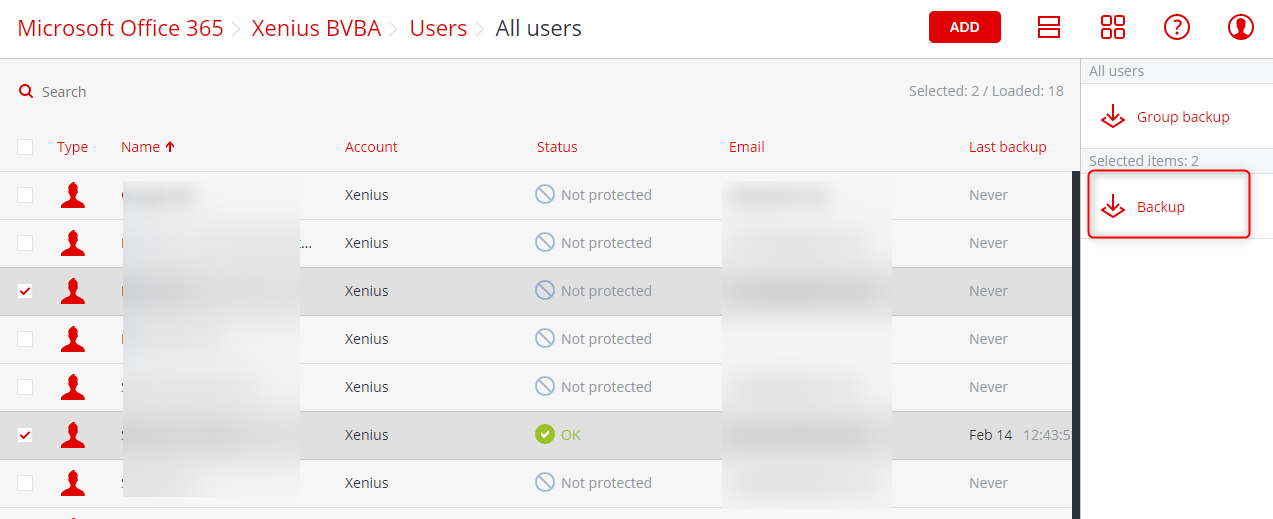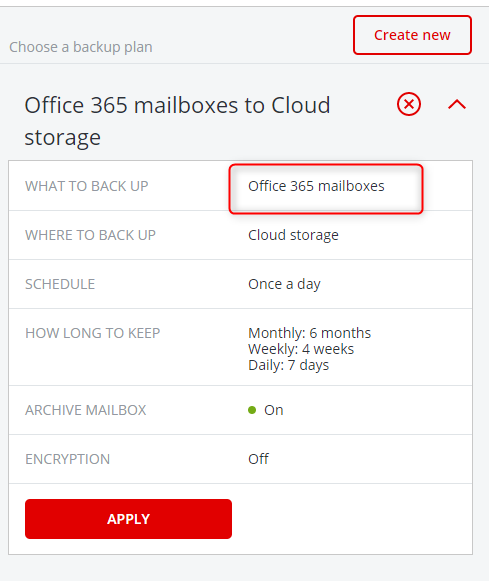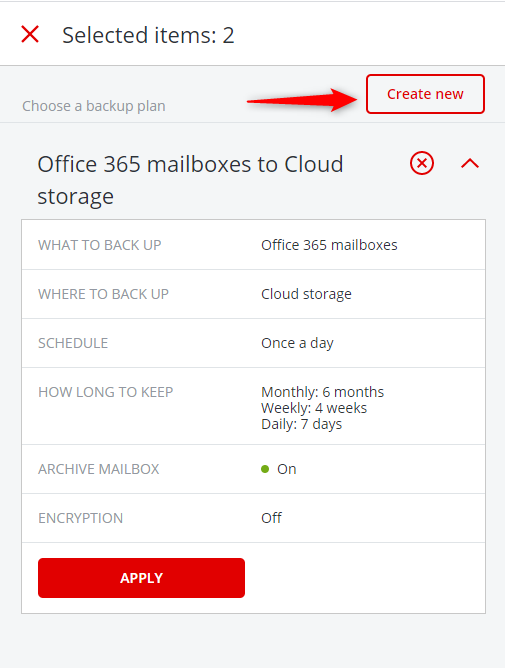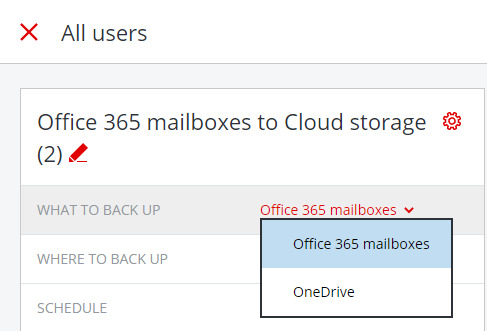- Log aan op de Xenius Backup tenant via https://cloud.acronis.com , log aan met je gebruikersnaam en wachtwoord
- Klik rechtsboven op de Add knop, selecteer onder Application “Microsoft Office 365 for Business”
- Selecteer de locatie van het Microsoft datacenter, in de meeste gevallen zal dit Office 365 Worldwide zijn
- Je zal omgeleid worden naar de Office 365 aanmeldpagina. Aanmelden doe je met je Office 365 admin credentials.
Na het aanmelden zal je machtiging moeten geven aan de Xenius backup console, klik op Accepteren hiervoor. Na acceptatie zal je terug naar de backup console gebracht worden.
- Ga in het menu links naar Devices -> Microsoft Office 365, je zal hier je 365 tenant zien verschijnen.
- Navigeer naar de objecten die je wenst te backuppen. Selecteer bijvoorbeeld Users om mailboxen en Onedrive van gebruikers te backuppen. Selecteer hier vervolgens de objecten die je wenst te backuppen. eenmaal geselecteerd kies je in het menu rechts de optie “Backup”
- Je kan nu vervolgens de backup job gaan instellen voor de geselecteerde objecten. Je kan hier onder andere de retentie bepalen. Klik Apply om deze schedule toe te passen. Bovenaan de backup job “WHAT TO BACK UP” ziet u wat er gebackupt gaat worden, mailboxen of onedrive. Standaard gaat een backup job de mailboxen backuppen.
- Wenst u ook Onedrive te backuppen dient u een extra backup plan aan te maken, dat doet u door bovenaan “Create new” te selecteren om een nieuw backup plan aan te maken.
- Selecteer vervolgens Onedrive bij What to backup